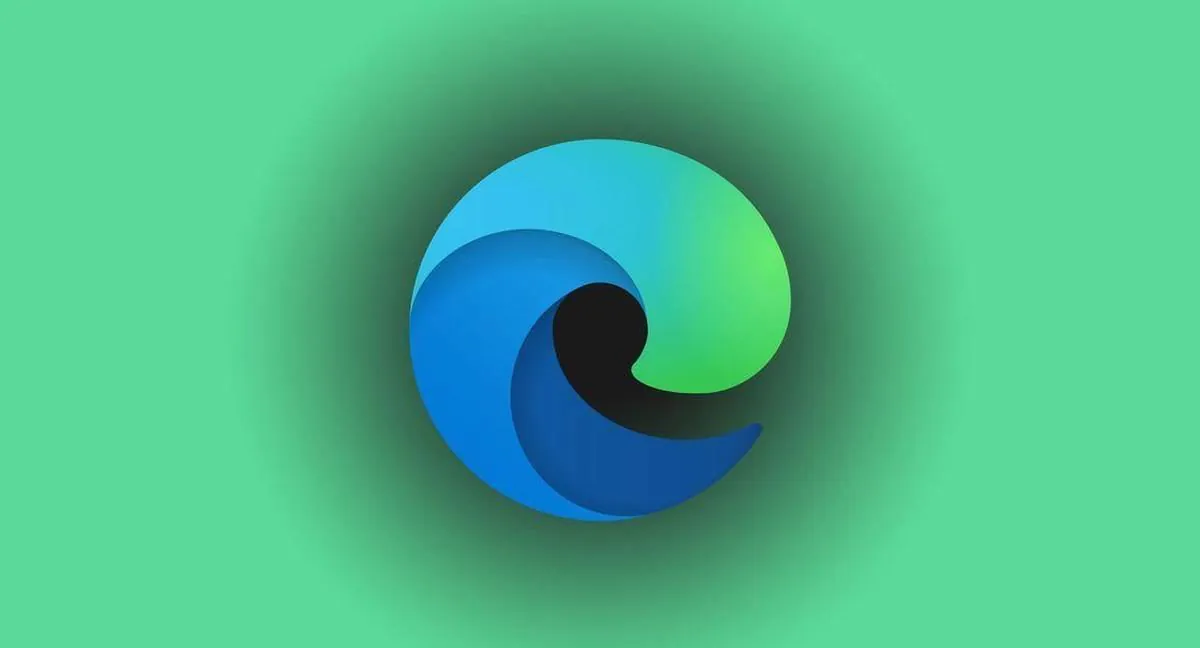
ერთ-ერთ უახლეს განახლებაში Windows 10, კომპანია Microsoft განახლებული ბრაუზერის ინტეგრირება ოპერაციულ სისტემაში Edge. პრობლემა ის არის, რომ მომხმარებლებისთვის ამ პროგრამის საჭიროება დიდი კითხვის ნიშნის ქვეშ დგას. ყოველივე ამის შემდეგ, ჩვენთა აბსოლუტური უმრავლესობა საკმაოდ წარმატებით იყენებს Chrome-ს, ან თუნდაც Firefox-ს ან Opera-ს.
თუმცა, მიუხედავად ამ ფაქტისა, მაისურები აგრძელებენ აგრესიულად აიძულებენ Edge-ს Windows-ის მომხმარებლებს ძალიან ინტრუზიული გზებით, რაც ზოგჯერ შემაშფოთებელია.
და რა თქმა უნდა, საუკეთესო ტრადიციებში Microsoft, თუ გსურთ ახალი Edge-ის დეინსტალაცია, სტანდარტული აპლიკაციის მენეჯერი უბრალოდ არ მოგცემთ ამის საშუალებას (თუმცა ბრაუზერის წინა ვერსია თავისუფლად იყო დეინსტალირებული ძირითადი მეთოდების გამოყენებით). თუმცა, ჯერ კიდევ შესაძლებელია ამ შემაშფოთებელი პროგრამის ამოღება რამდენიმე დაწკაპუნებით და მესამე მხარის ხელსაწყოების დახმარების გარეშე. ახლა კი გაჩვენებთ როგორ გააკეთოთ ეს.
არავითარ შემთხვევაში არ გამოიყენოთ მესამე მხარის დეინსტალატორის პროგრამები Edge-ის მოსაშორებლად, რადგან ამან შეიძლება გამოიწვიოს სისტემის შეცდომების წყალდიდობა და, შედეგად, მომხმარებლისთვის თავის ტკივილი. ყველაფერი, რასაც აკეთებთ თქვენს კომპიუტერთან, კეთდება თქვენი საფრთხის და რისკის ქვეშ, საიტის რედაქტორი არ არის პასუხისმგებელი თქვენს ქმედებებზე.
ბევრი ჩაშენებული აპი, მათ შორის Edge, Camera, Alarms & Clock, Cortana, Contacts, Maps, Your Phone, Get Help და Photos, ვერ წაიშლება GUI-დან, რადგან ოპერაციული სისტემის სხვა ნაწილები მათზეა დამოკიდებული. შესაძლოა დაინსტალირებული გარე პროგრამების ჩათვლით Microsoft. ეს განცხადება განსაკუთრებით ეხება Edge ბრაუზერს. მართალია, Windows 10 დღესაც იყენებს EdgeHTML რენდერის ძრავას - და ეს არის ის, რაც სთავაზობენ გარე აპებს - მაგრამ სისტემა უახლოეს მომავალში Chromium-ზე უნდა გადავიდეს.
Edge ბრაუზერის ამოღებამ შეიძლება გამოიწვიოს Windows-ის ზოგიერთი ინტერფეისი და აპლიკაციის მუშაობა, რომლებიც დამოკიდებულია ვებ მოთხოვნებზე. Microsoft აღნიშნავს, რომ Windows შეიცავს ადვილად გამოსაყენებელ მექანიზმებს სხვა ბრაუზერებისა და აპლიკაციების ჩამოტვირთვისა და ნაგულისხმევი გამოყენებისთვის. ასე რომ, თქვენ ყოველთვის შეგიძლიათ გამოიყენოთ, მაგალითად, Chrome ან Firefox, როგორც თქვენი ნაგულისხმევი ბრაუზერი. Edge ხატულა, თუ ის გაღიზიანებთ, მხოლოდ შესაბამისი პროგრამის დეინსტალაციის გარეშე შეიძლება დამალული იყოს.
Edge ბრაუზერი ახლა განახლებულია Windows Update Center-ის მეშვეობით. ყველაზე ხშირად, ეს განახლება ყოველთვიური კუმულაციური განახლების ნაწილია. ამიტომ, პაჩის დაყენებისას შეიძლება წარმოიშვას ერთი ან სხვა პრობლემა, "სიკვდილის ლურჯ ეკრანამდე". ამან შეიძლება გავლენა მოახდინოს განახლების ინსტალაციაზე ან Windows 10-ის მთლიანობაზე.
C:\პროგრამის ფაილები (x86)\Microsoft\Edge\Application
C:\პროგრამის ფაილები (x86)\Microsoft\Edge\Application\84.0.522.52\Installer
3. გახსენით ბრძანების ხაზი Start მენიუდან ადმინისტრატორის სახელი.
ამისათვის დააწკაპუნეთ მაუსის მარჯვენა ღილაკით Windows ღილაკზე და გაუშვით Windows PowerShell (ადმინისტრატორი) და იქ შეიყვანეთ ორი ბრძანება:
cd скопированный_путь_к_папке setup.exe - დეინსტალაცია - სისტემის დონის - verbose logging - ძალის დეინსტალაცია
4. დააჭირეთ Enter.
5. ამის შემდეგ, ჩვენ გადატვირთავთ კომპიუტერს და სიამოვნებით აღმოვაჩენთ, რომ შემაშფოთებელი Edge წარმატებით განადგურდა!
ამით მთავრდება ჩვენი ინსტრუქცია. კარგ ხასიათზე იყავით და კვლავ შევხვდებით საიტზე!
ნახვა კომენტარები
არ მუშაობს - შეუძლებელია პროგრამის ფაილების საქაღალდეში გადასვლა (x86)
x86 : ტერმინი 'x86' არ არის აღიარებული, როგორც cmdlet-ის, ფუნქციის, სკრიპტის ფაილის ან მოქმედი პროგრამის სახელი. Შეამოწმე
სახელის მართლწერა, ან თუ ბილიკი იყო ჩართული, შეამოწმეთ, რომ ბილიკი სწორია და სცადეთ ხელახლა.
ხაზზე:1 char:22
+ cd C:\პროგრამის ფაილები (x86)...
+~~~
+ CategoryInfo : ObjectNotFound: (x86:String) [], CommandNotFoundException
+ FullyQualifiedErrorId: CommandNotFoundException